|
- はじめに
- 使い方 ←この通り操作しないと起動しません!
- ご購入方法・使用条件・返品ポリシー
- よくある質問(FAQ)(別ページ)
はじめに
KH CoderはMacでも動作するのですが、Windows版とは次のような違いがあります。
- 「使い方」に記載の手順通りにインストール操作を行なわないと起動しません
- 使用ツールのバージョンが異なるため、わずかですがWindows版とは分析結果が異なります
- KH Coderに日本語を入力するにはMacUIMを使うか(Shift + Spaceキー)、他のアプリからの貼り付けが必要です(Control + Vキー)
これらの点をご了承のうえ、Mac版KH Coder自動設定ソフトウェア(12,800円)をご利用ください。
ご購入になる前に、以下の記載もご確認ください。
自動設定ソフトウェアの使い方
■macOS Sequoia 15以降をお使いの方
■macOS Sonoma 14以前をお使いの方
■必須ソフトウェアのダウンロード先
■「khcoder3」の移動について
【任意】【コンピュータ操作に自信がある方のみ】もしも移動したい場合は、「khcoder3」フォルダをまるごと、KH Coderを置きたい場所に移動してください。 移動する場合には次の点にご注意ください。
- 移動の操作に失敗してKH Coderが起動しなくなったというご相談を時おりいただきます。そのまま「ダウンロード」フォルダ内でご利用いただくのが確実です。
- 移動先フォルダの名前に、日本語文字・漢字・スペース等が入っていると、KH Coderが正常に動作しない場合があります。
- もしもホームフォルダの名前に日本語文字やスペースが含まれる場合は、「アプリケーション」フォルダへ移動してください。
- 必ず「khcoder3」フォルダをまるごと移動してください。フォルダ内から、黄色と青のアイコンの「kh_coder」だけを取り出すと、KH Coderは動作しなくなります。
■ KH Coderが起動したら
インストール後の操作・分析については、チュートリアルの7ページ目以降をご覧ください。もしもKH Coderが上手く動かない場合には、下記の仕様や、Mac版よくある質問(FAQ)ページをご覧ください。 なお各画面で「OK」ボタンが隠れていてクリックできない場合、下図の場所を右下にドラッグ(クリックしたまま右下に動か)してください。次回からは「OK」が見える状態で画面が開きます。
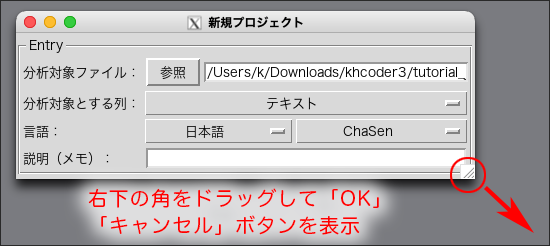
ご購入方法・使用条件・返品ポリシー
「KH Coderサポートルーム」よりご購入ください。
ご購入前に以下の使用条件をご確認ください:
- この自動設定ソフトウェアは、フリーソフトウェアではありません。再配布等は一切ご遠慮ください。
- この自動設定ソフトウェアは、利用するコンピュータの台数分お買い求めください。※ただし、1台のMacから自動設定ソフトウェアおよび自動設定したKH Coderを完全に削除した場合には、当該製品を別の1台のMacで使用することができます。
- この自動設定ソフトウェアを用いたことによって生じるいかなる直接的損害・間接的損害についても、筆者はその責を負いません。
- KH Coderの起動画面が出なかったり、チュートリアルデータの前処理に失敗したりする場合には、ご購入後2週間以内であれば返品・返金のお申し出に対応させていただきます。
- お申し出の際には、状況の把握と今後の改善のために、どのようなエラーが表示されたかなどを、なるべく詳しくお知らせください。ターミナルの表示内容もすべてコピー&ペーストしてお知らせください。十分に詳しいご説明をいただけない場合、こちらから問い合わせをさせていただく場合があります。また、こちらからの問い合わせにもご対応いただけない場合、返金手続きを開始できない場合があります。
- 通常の場合、返金手続き開始後、3ヶ月以内に返金が実施されます。
- カード決済あるいはその他の決済手数料として差し引かれている額については返金することができません。
- 自動設定ソフトウェアが正常に動作してKH Coderが起動しており(すなわちKH Coderの起動画面が表示されており)、前処理も成功する場合には、KH Coder本体の問題を理由としての返品・返金には応じかねます。
- ご注文は自動的に処理されます。こちらで拝読する必要のあるご連絡につきましては、ご注文時の「備考」欄には記入なさらないでください。メールまたはお問い合わせページをご利用下さい。なお操作方法等のご質問につきましてはGithub Discussionsにて承ります。
[ KH Coder ]

